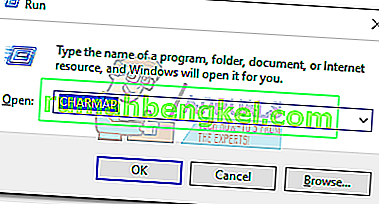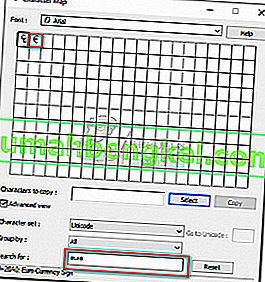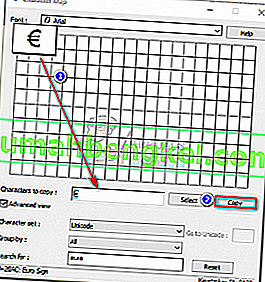A necessidade de digitar o símbolo do Euro o mais rápido possível é compreensível, pois é a moeda principal na maioria dos países europeus. Mas mesmo que seu teclado esteja listando o símbolo € (euro) na tecla número 4, pressionar Shift + 4 produzirá apenas o símbolo $ (dólar) com o teclado americano padrão.
No Windows, a solução mais fácil é mudar para um layout de teclado europeu e usar Ctrl + Alt + E, AltGr + 4 ou AltGr + E. Mas seSe você deseja manter o layout do teclado americano padrão, existem algumas soluções alternativas que você pode usar para digitar o símbolo do euro.
Abaixo você tem uma coleção de métodos que permitem digitar o símbolo do Euro (€). Se você estiver no Mac, siga o Método 1 e o Método 2 . Para Windows, siga o Método 3 e o Método 4 . Vamos começar.
Digitando o símbolo do euro no Mac
Método 1: Digitando o símbolo do Euro em um Mac
Se você estiver usando um Mac, digitar o símbolo do Euro é tão fácil quanto pressionar Option (Alt) + Shift + 2 . Mas lembre-se de que esse atalho só funcionará com o teclado em inglês dos EUA e inglês canadense. Se você estiver em um layout de teclado diferente, visite este link e encontre a combinação de teclas associada ao seu idioma.
Nota: Lembre-se de que isso só funcionará se o fundo que você está usando tiver o símbolo € (euro) disponível. Algumas fontes não terão o símbolo da moeda euro.
Se estiver tendo problemas para identificar o atalho para o símbolo do Euro no seu Mac, você pode usar o Visualizador de Teclado para descobrir o atalho exato para ele. Veja como:
- Vá para Preferências do Sistema e clique em Teclado ( Idioma e Texto se você estiver em versões mais antigas do OS X).
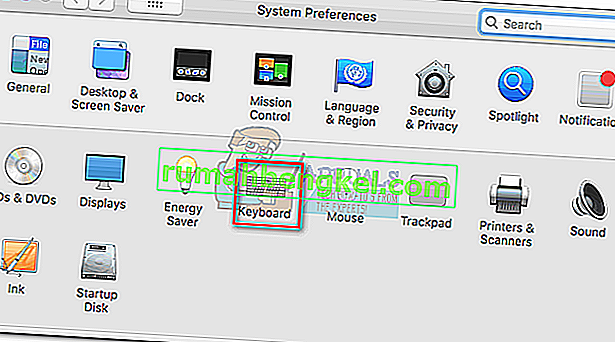
- Selecione a guia Teclado e marque a caixa ao lado de Mostrar visualizadores de teclado e emoji na barra de menu.
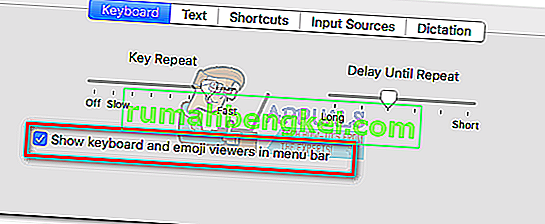
- Em seguida, vá para Preferências do sistema> Idioma e região e clique em Preferências do teclado. Em seguida, selecione a guia Importar Fontese marque a caixa ao lado de Mostrar menu de entrada na barra de menus.
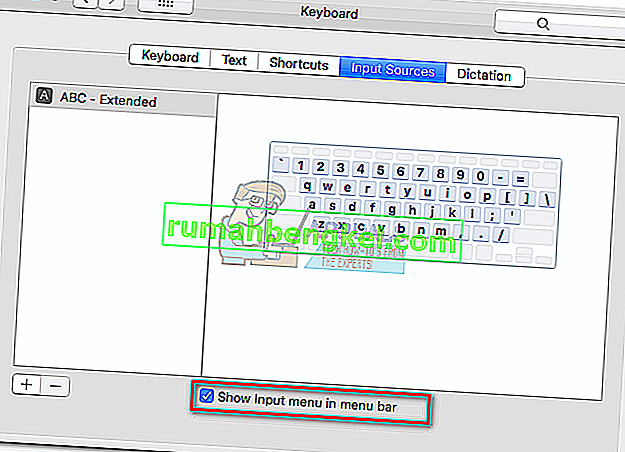 Nota: Em versões mais antigas do OS X, vá para Preferências do sistema> Idioma e texto> Fontes de entrada .
Nota: Em versões mais antigas do OS X, vá para Preferências do sistema> Idioma e texto> Fontes de entrada . - Com ambas as opções habilitadas, clique no ícone do teclado na barra de menu (canto superior direito) e clique em Mostrar visualizador de teclado.
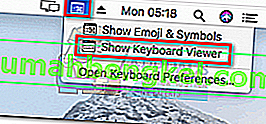
- Segure a opção , Shift ou Option + Shift sistematicamente até descobrir a tecla de atalho para o símbolo do Euro.
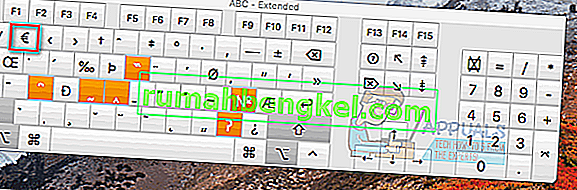
Método 2: criar um atalho de texto para o símbolo € (euro)
O Mac OS permite que você crie atalhos de texto para qualquer símbolo usando substituições de texto. Se você não é bom em lembrar de teclas de atalho, isso o ajudará a digitar o símbolo do Euro rapidamente. Veja como criar um substituto de texto para o símbolo do euro no Mac:
- Abra as Preferências do Sistema e clique em Teclado ( Idioma e Texto nas versões anteriores) e selecione a guia Texto .
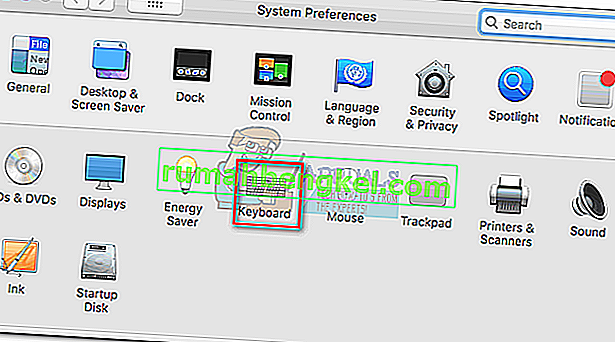
- Clique no botão + no canto inferior esquerdo para adicionar um novo atalho. Em seguida, insira “ euro ” no primeiro campo de texto ( com ) e “ € ” no segundo campo de texto ( substituir ).
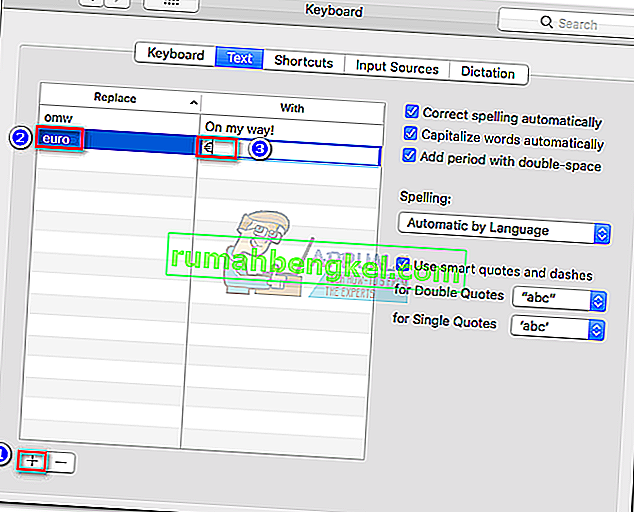 Nota: Você pode usar o atalho do teclado ( Método 1 ) para inserir o símbolo do euro. Além disso, você pode copiá-lo deste artigo ou pesquisando on-line pelo símbolo.
Nota: Você pode usar o atalho do teclado ( Método 1 ) para inserir o símbolo do euro. Além disso, você pode copiá-lo deste artigo ou pesquisando on-line pelo símbolo.
Assim que a substituição do texto estiver em vigor, da próxima vez que você digitar “euro” , ele será automaticamente substituído pelo símbolo “€” . Se você estiver digitando a palavra “euro” ou outra palavra que contenha essas letras (por exemplo, europeu), você pode pressionar a tecla ESC para cancelar a substituição do texto.

Digitando o símbolo do euro no Windows
Método 1: usando atalhos universais
No Windows, o atalho para o símbolo do Euro difere muito de layout de teclado para layout de teclado. No entanto, existe um atalho que pode ser usado independentemente da versão do sistema operacional, país do fabricante ou layout do teclado.
Você pode digitar o símbolo do Euro segurando Alt e digitando 0128 nos botões numéricos no lado direito do teclado. Alt + 0128 funcionará com todo o sistema no Windows e com qualquer programa de terceiros, independentemente do layout do seu idioma. Mas lembre-se de que você precisará usar os blocos numéricos, caso contrário, não funcionará. A única desvantagem é que o atalho é um pouco demorado.
Nota: Se você só precisa o sinal de Euro ao usar Word, você pode usar Ctrl + Alt + E . Funcionará com todas as versões do Microsoft Word e é muito mais rápido.
Método 2: usando o mapa de caracteres para inserir o símbolo do Euro
Se aprender um atalho de teclado extenso não for do seu interesse, você pode usar o Mapa de Caracteres para inserir manualmente o símbolo do Euro sempre que precisar. O Mapa de Caracteres é extremamente fácil de acessar e está disponível em todas as versões do Windows.
Aqui está um guia rápido para usar o Mapa de Caracteres para inserir o símbolo do Euro:
- Pressione a tecla Windows + R para abrir uma janela Executar e digite CHARMAP . Pressione Enter para abrir o Mapa de Caracteres.
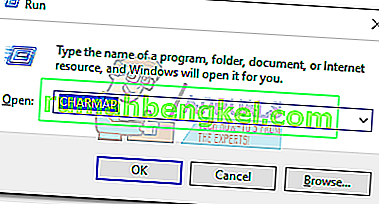
- Procure o símbolo do euro manualmente ou use a caixa de pesquisa para encontrá-lo facilmente.
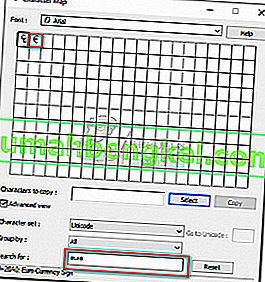
- Depois de encontrar o símbolo, arraste-o para a caixa Personagens para copiar e clique no botão Copiar para copiá-los para a área de transferência.
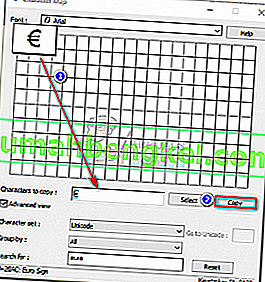
- Cole o símbolo do Euro (€) onde você precisar.
Como você pode ver, existem várias soluções alternativas que permitirão que você use o símbolo do Euro em um teclado americano padrão. Como alternativa, você pode usar ferramentas como AllChars para Windows ou UniChar para Mac. Isso irá adicionar sequências de teclas mnemônicas adicionais, tornando mais fácil digitar símbolos incomuns.

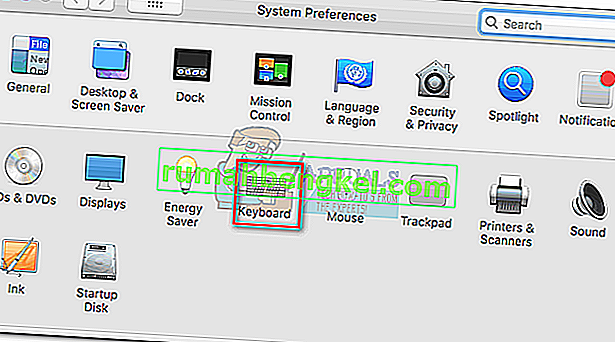
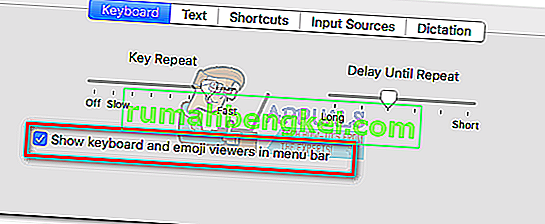
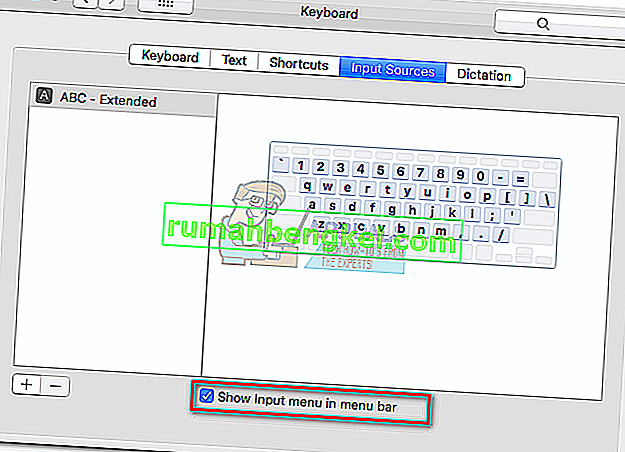 Nota: Em versões mais antigas do OS X, vá para Preferências do sistema> Idioma e texto> Fontes de entrada .
Nota: Em versões mais antigas do OS X, vá para Preferências do sistema> Idioma e texto> Fontes de entrada .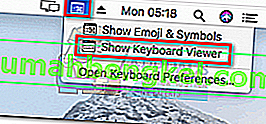
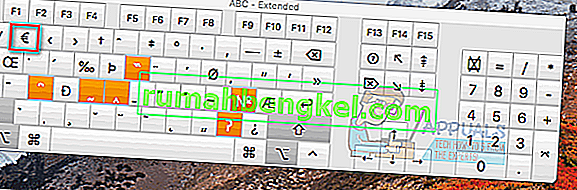
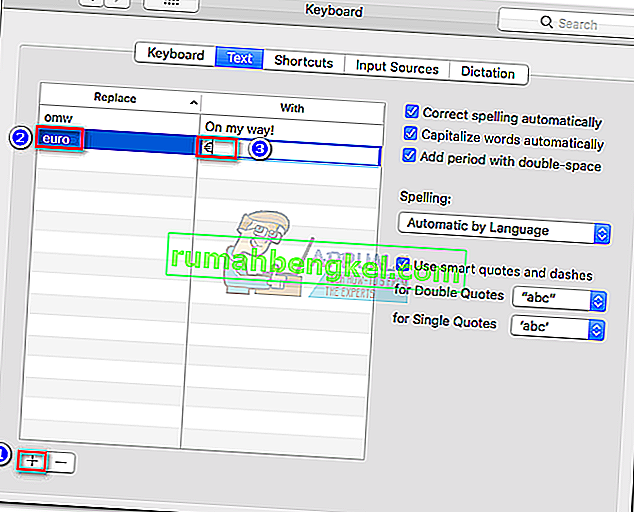 Nota: Você pode usar o atalho do teclado ( Método 1 ) para inserir o símbolo do euro. Além disso, você pode copiá-lo deste artigo ou pesquisando on-line pelo símbolo.
Nota: Você pode usar o atalho do teclado ( Método 1 ) para inserir o símbolo do euro. Além disso, você pode copiá-lo deste artigo ou pesquisando on-line pelo símbolo.